Sửa lỗi an error occurred while processing your request
Bạn đã bao giờ gặp phải lỗi “an error occurred while processing your request” chưa? Chỉ với vài cú nhấp chuột, bạn có thể giải quyết lỗi phổ biến này một cách hiệu quả. Hãy cùng tham khảo bài viết dưới đây nhé.
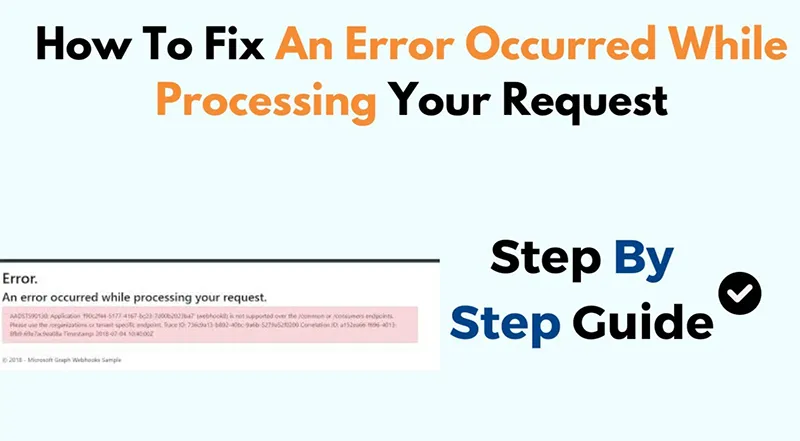
1. Nguyên nhân gây nên lỗi “an error occurred while processing your request”
Internet là một phần không thể thiếu trong cuộc sống hàng ngày của chúng ta, và sự xuất hiện đột ngột của lỗi “an error occurred while processing your request” này trên các ứng dụng và trình duyệt khác nhau thật đáng lo ngại.
Nhưng điều tệ nhất là văn bản lỗi này không nêu rõ nguyên nhân, khiến việc giải quyết trở nên phức tạp hơn. Tuy nhiên, lỗi này cho thấy một lỗi hoặc sự cố trong khi xử lý một hành động hoặc tác vụ cụ thể do hệ thống hoặc người dùng yêu cầu.
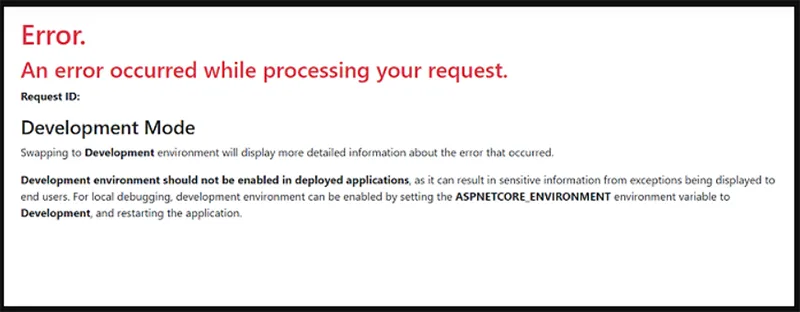
Sau đây là những lý do chính gây ra lỗi này khi xử lý yêu cầu của bạn:
- Dữ liệu trình duyệt bị lỗi hoặc bị hỏng: Cookie hoặc bộ nhớ đệm của trình duyệt bị hỏng có thể dẫn đến lỗi này và một số tiện ích mở rộng. Bạn cần tắt các tiện ích mở rộng và xóa tạm thời những dữ liệu này.
- Thông tin người dùng nhập không chính xác: Lỗi này có thể xuất hiện bất ngờ nếu bạn nhập thông tin không đầy đủ hoặc không chính xác vào biểu mẫu web – tất cả những gì bạn cần làm là đảm bảo rằng bạn đã nhập thông tin chính xác.
- Lỗi mạng: Tình trạng mạng kém cũng có thể gây ra thông báo này, bao gồm cả sự cố kết nối kém với nhà cung cấp dịch vụ Internet của bạn.
Bạn có thể quan tâm 2 cách xóa lịch sử Google Chrome trên laptop
Gọi ngay hotline để nhận được tư vấn nhanh nhất
2. Sửa lỗi an error occurred while processing your request
2.1 Đổi trình duyệt của bạn
Nếu trình duyệt web mới nhất của bạn liên tục báo lỗi, bạn nên thử một trình duyệt khác hoặc đổi sang trình duyệt khác cho đến khi khắc phục được sự cố. Có một số trình duyệt tôn trọng quyền riêng tư của bạn và chúng là những lựa chọn thay thế tốt nhất cho Google Chrome.
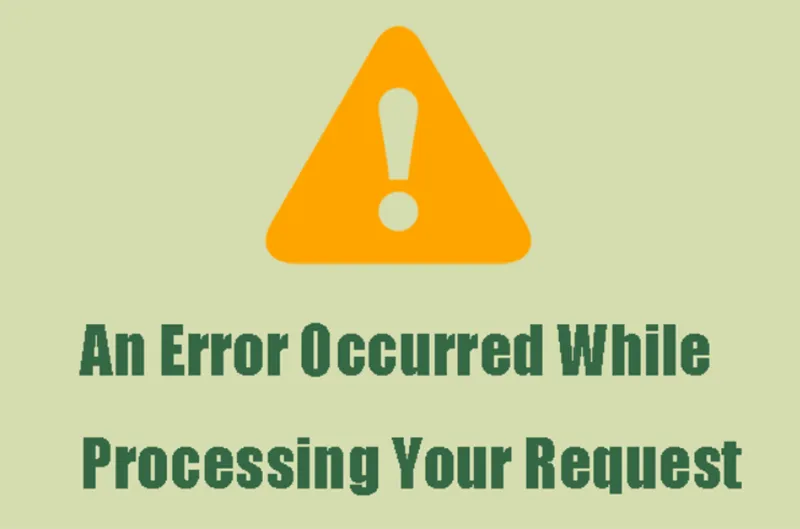
Bạn có thể cân nhắc chuyển sang Opera One. Công cụ Chromium siêu hiện đại của trình duyệt này được đánh giá cao về độ ổn định. Hơn nữa, trình duyệt này rất nhẹ và có thể được tùy chỉnh cả về chức năng lẫn giao diện thông qua các tiện ích mở rộng. Nếu vẫn chưa đủ, trình duyệt này còn tích hợp sẵn VPN và trình chặn quảng cáo.
2.2 Kiểm tra kết nối internet của bạn
Nếu có lỗi “an error occurred while processing your request”, cách tốt nhất là kiểm tra lại kết nối internet. Để thực hiện việc này, bạn cần đặc biệt lưu ý những khía cạnh sau:
- Bạn cần đảm bảo rằng không có sự cố mất kết nối internet nào trong khu vực của bạn. Bạn có thể hỏi nhà cung cấp dịch vụ internet để biết thông tin chi tiết hoặc truy cập trang web của họ.
- Nếu không bị mất điện, đã đến lúc kiểm tra phần cứng để đảm bảo chúng không bị hỏng. Bạn phải kiểm tra mọi phần cứng được kết nối với mạng internet, bao gồm modem, bộ định tuyến, nguồn điện chính, v.v. Đảm bảo phần cứng hoạt động bình thường và nguyên vẹn.
- Nếu phần cứng hoạt động tốt, đã đến lúc tìm kiếm các kết nối—tất cả những gì bạn cần làm là đảm bảo các dây cáp được bảo vệ chắc chắn ở các cổng thích hợp.
- Khoảng cách giữa Wi-Fi và thiết bị nhận có thể xa hơn. Tuy nhiên, bạn cần duy trì khoảng cách ngắn hơn. Nếu không, bạn có thể kết nối trực tiếp Internet với PC vì nó cung cấp tốc độ tốt hơn Wi-Fi.
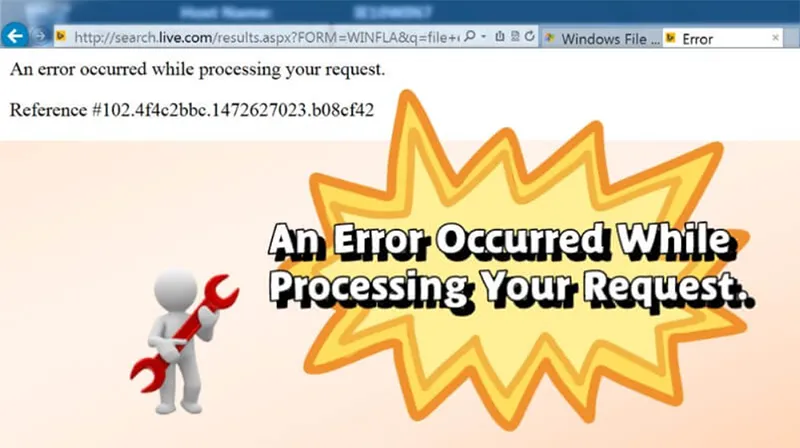
Bạn cũng có thể loại bỏ các thiết bị điện tử khác gây nhiễu sóng Wi-Fi. Hãy lắp đặt WiFi trên một bệ cao trong khi thực hiện để các thiết bị có thể bắt sóng dễ dàng.
Bạn có thể quan tâm 7 phương pháp xử lý Google Chrome bị lag
Gọi ngay hotline để nhận được tư vấn nhanh nhất
2.3 Làm mới trang web
Mỗi khi truy cập bất kỳ trang web nào, bạn có thể nghĩ đến việc làm mới trang nếu dữ liệu chưa được lưu trữ. Hãy làm theo các bước dưới đây để làm mới trang web:
Bước 1. Giữ phím Shift và nhấp vào nút “refresh”. Trong khi nhấn nút làm mới trên thanh địa chỉ của trình duyệt web, bạn cần buộc máy chủ làm mới bằng cách nhấn phím Shift và nhấp vào nút đó.
Bước 2. Nếu bạn là người dùng trình duyệt Internet Explorer và muốn khôi phục lịch sử duyệt web, bạn cần giữ phím “Ctrl” và nhấn nút làm mới.
Bước 3. Nếu bạn là người dùng Google Chrome trên PC Windows, bạn có thể nhấn đồng thời các phím “Ctrl + F5”.
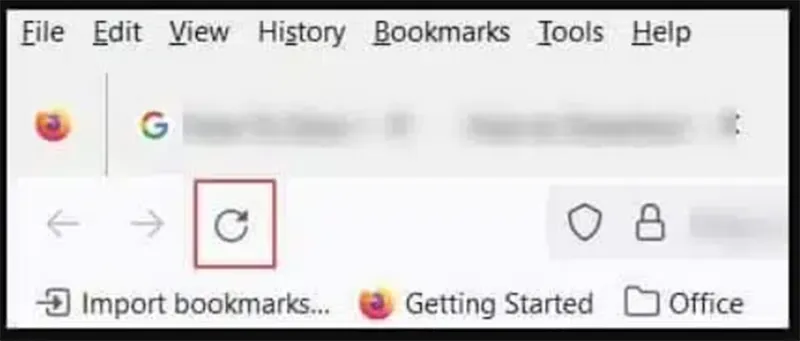
Nhiều người dùng PC đã chứng minh hiệu quả của các phương pháp này.
2.4 Vô hiệu hóa tiện ích mở rộng HTTPS Everywhere
Giao thức HTTPS mã hóa dữ liệu và bảo vệ quyền riêng tư của bạn, nhưng không phải trang web nào cũng hỗ trợ HTTPS. Để vượt qua hạn chế này, một số người dùng dựa vào các tiện ích mở rộng trình duyệt của bên thứ ba, chẳng hạn như HTTPS Everywhere.
Tiện ích mở rộng này buộc các trang web phải sử dụng giao thức HTTPS thay vì HTTP. Một số trang web không hỗ trợ giao thức HTTPS, và việc sử dụng giao thức này một cách ép buộc có thể khiến thông báo “Đã xảy ra lỗi khi xử lý yêu cầu của bạn” xuất hiện bất cứ lúc nào.
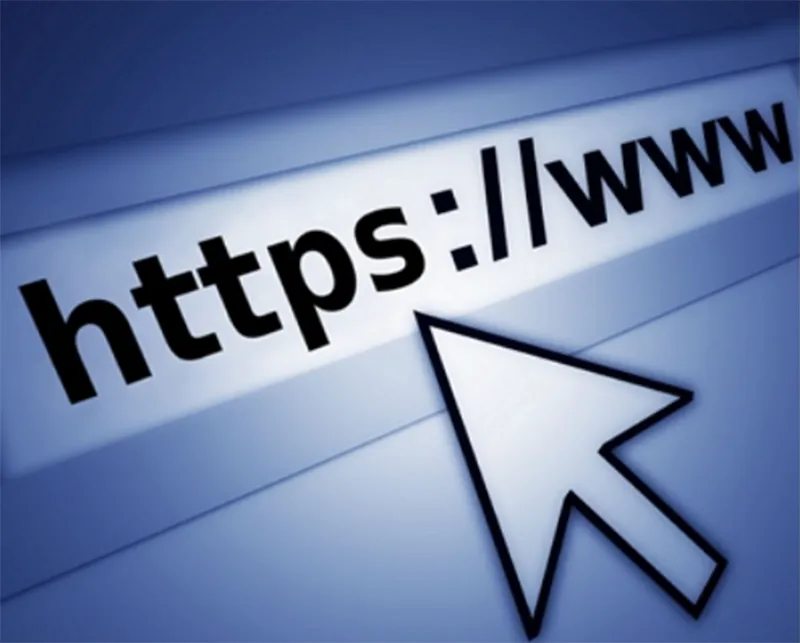
Tuy nhiên, một trong những cách dễ nhất để giải quyết vấn đề này là tắt tiện ích mở rộng HTTPS Everywhere cho các trang web gây ra sự cố. Mặt khác, bạn có thể xóa tiện ích mở rộng khỏi trình duyệt, điều này có thể giải quyết được vấn đề.
Bạn có thể quan tâm Khắc phục sự cố ERR_CONNECTION_ABORTED trong Chrome
Gọi ngay hotline để nhận được tư vấn nhanh nhất
2.5 Xóa chứng chỉ SSL
Việc cấp lại chứng chỉ SSL mới cũng là một giải pháp tốt nếu “an error occurred while processing your request” hoặc “An Error Occurred While Preparing The Installation”. Người dùng đã báo cáo rằng sự cố sẽ được giải quyết sau khi chứng chỉ bảo mật bị xóa và tạo lại. Hơn nữa, một số chứng chỉ chỉ có hiệu lực trong một năm. Do đó, bạn phải tự tay xóa SSL đã hết hạn và cài đặt lại.
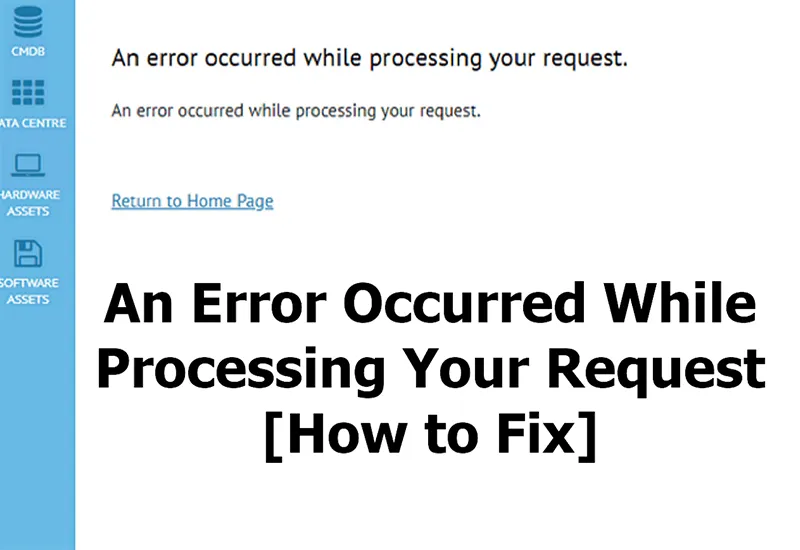
2.6 Xóa bộ nhớ cache và cookie
Xóa bộ nhớ đệm và cookie của trình duyệt sẽ loại bỏ người dùng khỏi trang web và xóa các cài đặt tùy chỉnh. Đây là một phương pháp hữu ích để giải quyết các vấn đề liên quan đến quyền riêng tư, hiệu suất của trang web và chức năng của trình duyệt. Làm theo các bước dưới đây để xóa bộ nhớ đệm và cookie của trình duyệt:
Bước 1. Mở “Chrome” và nhấn vào “menu ba chấm”.
Bước 2. Mở rộng tùy chọn “More Tools” và chọn “Clear browsing data”.
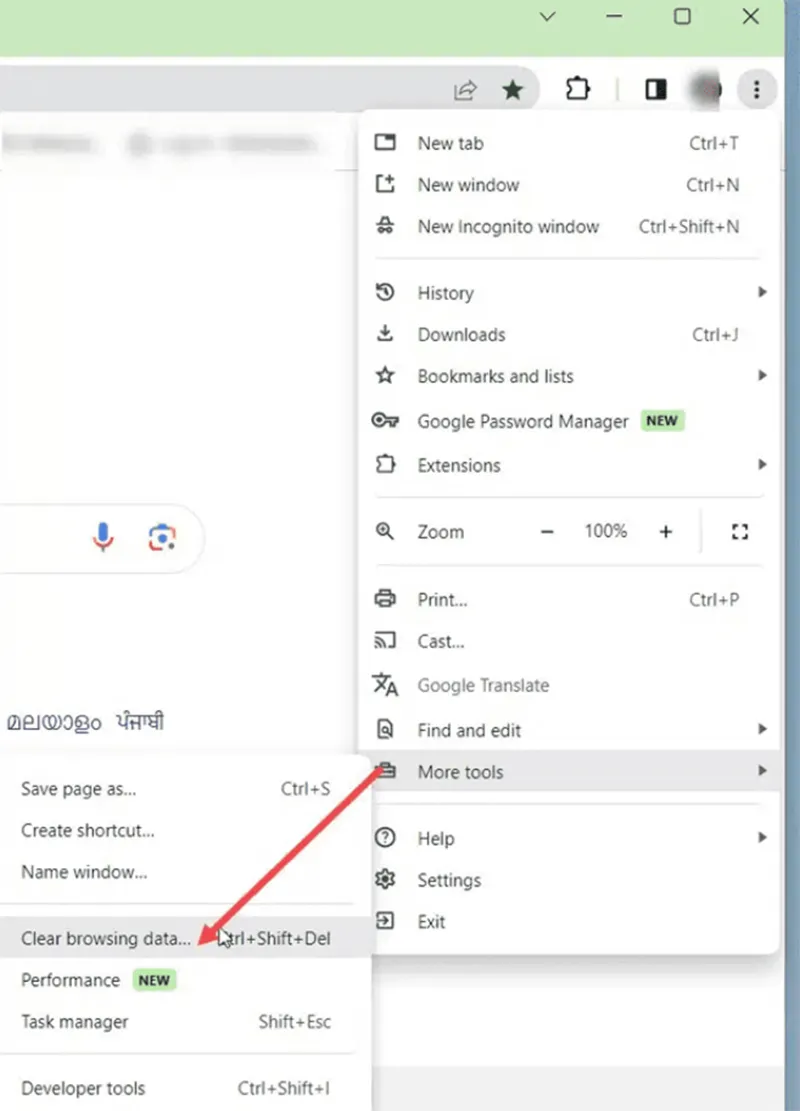
Bước 3. Chọn phạm vi “All time” và tìm kiếm “Cookies and other site data” và đừng quên đánh dấu vào ô “Hình ảnh và tệp được lưu trong bộ nhớ đệm”.
Bước 4. Nhấn tùy chọn “Clear Data”. Bây giờ, hãy khởi động lại Google Chrome và tìm kiếm vấn đề.
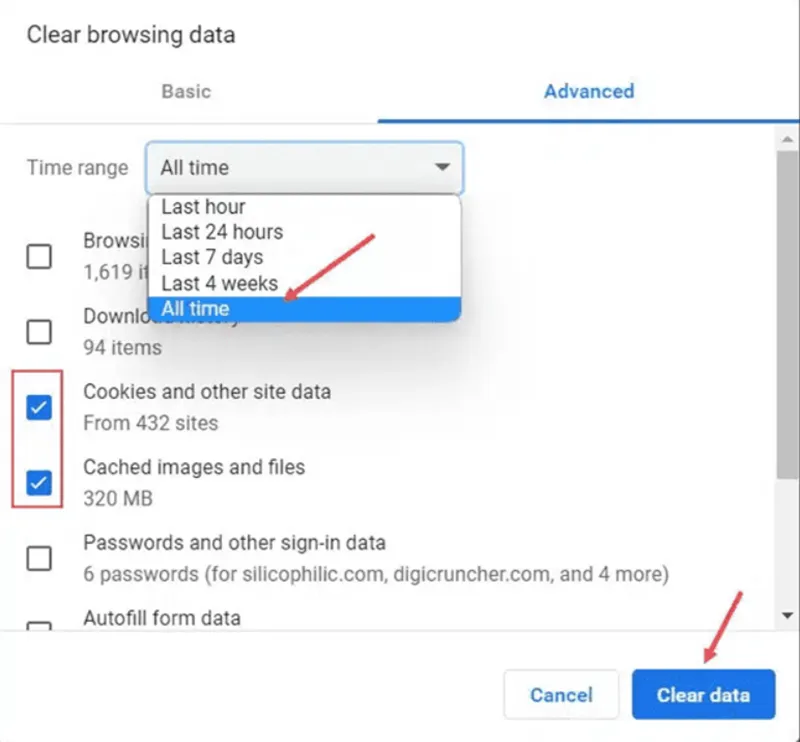
Bạn có thể quan tâm Cách tạo máy ảo Chrome OS bằng VMWare
Gọi ngay hotline để nhận được tư vấn nhanh nhất
3. Câu hỏi liên quan đến lỗi an error occurred while processing your request
- Làm thế nào để khắc phục lỗi xảy ra trong khi xử lý yêu cầu của bạn?
Trả lời: Hãy cân nhắc việc kiểm tra kết nối internet như một trong những giải pháp tốt nhất để giải quyết sự cố phát sinh trong quá trình thực hiện yêu cầu của bạn. Điều quan trọng là phải đảm bảo không có sự cố mất kết nối internet nào xảy ra tại khu vực của bạn. Một kết nối internet ổn định và chắc chắn sẽ ngăn ngừa lỗi này xảy ra. Có một số trang web giúp bạn kiểm tra tốc độ mạng.
- Yêu cầu xử lý lỗi có nghĩa là gì?
Trả lời: Yêu cầu xử lý lỗi này xảy ra khi thông tin đăng nhập hoặc email bị nhập sai hoặc khi dữ liệu thiết bị cần được cập nhật. Bạn có thể gặp lỗi này nếu tiếp tục sử dụng chứng chỉ SSL đã hết hạn.
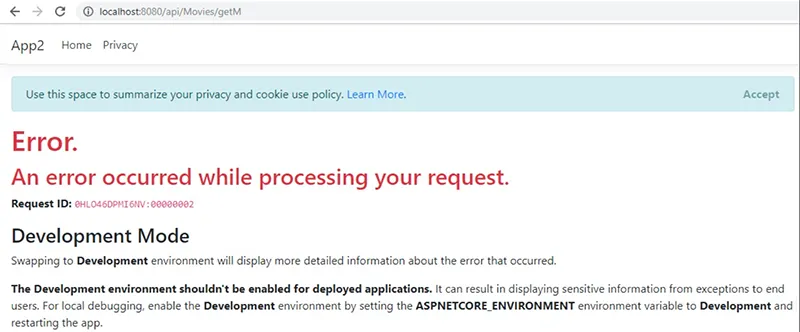
- Đã xảy ra lỗi gì khi máy chủ xử lý yêu cầu của bạn?
Trả lời: Nguyên nhân phổ biến nhất gây ra lỗi này là do mạng ứng dụng hoặc trang web bị gián đoạn. Và lựa chọn duy nhất của bạn là kiên nhẫn chờ đợi sự cố được khắc phục. Một lý do khác gây ra lỗi này là dữ liệu trình duyệt bị hỏng. Một số tiện ích bổ sung và bộ nhớ đệm hoặc cookie của trình duyệt có thể bị hỏng ở đây.
- Làm thế nào để khắc phục lỗi máy chủ?
Trả lời: Lỗi máy chủ có thể xảy ra do sự cố bảo mật hoặc quyền của máy chủ. Các lý do khác bao gồm trang web có thể đạt đến giới hạn bộ nhớ tối đa, hoặc bộ nhớ đệm hoặc tệp được lưu trữ trên trang web hoặc thiết bị có thể kém. Để loại bỏ lỗi máy chủ, bạn có thể làm mới trình duyệt bằng cách nhấn phím Ctrl + F5.
Bạn có thể quan tâm About:blank là gì?: Giải thích chi tiết và hướng dẫn cài đặt
Gọi ngay hotline để nhận được tư vấn nhanh nhất
Giả sử bạn không muốn lỗi này xảy ra lần nữa. Trong trường hợp đó, bạn phải xóa bộ nhớ đệm và cookie hàng ngày, sử dụng trình duyệt được cập nhật, xác minh liên kết trang web trước khi nhấp và sử dụng kết nối internet đáng tin cậy. Giờ đây bạn đã xử lý được lỗi an error occurred while processing your request rồi chứ. Hy vọng bài viết này sẽ hữu ích đối với bạn.

Nếu bạn muốn MUA/ THAY LINH KIỆN GIÁ SỈ hoặc LẺ hãy liên hệ chúng tôi. Đội ngũ nhân viên của LINH KIỆN MINH KHOA luôn sẵn sàng hỗ trợ quý khách 24/7.
LINH KIỆN MINH KHOA ĐANG Ở ĐÀ NẴNG
- Điện thoại/Zalo Chat: 0911.003.113
- Facebook: www.facebook.com/linhkienminhkhoavn/
- Địa chỉ: 155 Hàm Nghi, Thanh Khê, Đà Nẵng








